RTX 20 시리즈 이상의 그래픽 카드를 쓰지만 레이트레이싱이 부담될 때
추천할 만한 NVIDIA App 게임 필터 설정을 하나 공유하려고 함.
어느 한 일본 유저가 올려놓은 설정이 괜찮은 것 같아서 가져왔음.
보통 게임 필터를 사용하면 대개 과장된 색감을 써서 눈이 아픈 경우가 많은데,
이건 순정의 분위기를 유지하면서 최대한 눈이 덜 아프게 한 지라 괜찮다고 생각함.
이하 참고용 비교 페이지↓
https://imgsli.com/Mzk1MzY0
https://imgsli.com/Mzk1MzY1
https://imgsli.com/Mzk1MzY2
https://imgsli.com/Mzk1MzY3
https://imgsli.com/Mzk1MzY4
https://imgsli.com/Mzk1MzY1
https://imgsli.com/Mzk1MzY2
https://imgsli.com/Mzk1MzY3
https://imgsli.com/Mzk1MzY4
(원래는 iframe 태그 적용하려고 했는데 잘 안 돼서 링크 붙여둠)
==========
※ 게임 필터를 적용시키기 위해서는 먼저 명조를 NVIDIA App에 등록해야 한다. 등록하는 방법은 여기를 참고.
※ 게임 필터는 게임 화면에서 ALT + F3 단축키로 적용 가능.
※ 플레이할 때는 최대한 필터를 약하게 걸어주는 편이 적당하다.
※ 게임 필터를 스크린샷으로 단번에 알아볼 수 있을 정도로 설정해두면 플레이 시 눈에 피로감이 상당하다.
※ 사람에 따라 느끼는 적정값은 다르니 실제로 적용해보고 알맞은 값을 직접 고르자.
=====
[기본]
1. 선명도+
1) 강도 20 : 뿌옇던 텍스처를 선명하게 표시. 값을 너무 올리면 역으로 싼 티가 나니 20~30 사이를 권장.
2) 텍스처 디테일 50 : 텍스처의 세부 묘사 정도를 조정. 값을 너무 올리면 노이즈가 발생할 수 있으니 70 정도까지만.
명조에서 필수로 적용해야 하는 필터. 뿌옇게 보이던 화면이 선명하게 바뀐다.
일단 먼저 이것부터 ON으로 설정하고 다른 옵션을 OFF로 조절하는 것을 추천한다.
2. 노출/대비
1) 노출 0 : 밝기 조정. (작성자 주 : 요거랑 인겜 밝기도 같이 조정하면 좋음)
2) 대비 4 : 색상 구분이 명확해짐. 명조의 색 구분이 옅은 편인데 너무 올리는 건 좋지 않고 4~10 정도면 OK. 눈이 아프면 줄일 것.
3) 강조표시 -10 : 빛이 닿은 부분이 밝게 빛남. 올리는 편이 예쁘지만 장시간 플레이할 시 눈이 아프니 낮춰준다.
4) 그림자 20 : 그림자의 농도. 대비가 강조된다.
5) 감마 4 : 중간색의 밝기 조정. 그림자 수치를 올려서 어두워졌으니 감마 값을 올려주었다.
화면을 조금 더 바라보기 편하게 해주며, 현장감을 느끼게 해주는 옵션 중 하나이다.
3. 컬러
1) 틴트 색상 60 : 취향에 맞춰 설정. 명조는 녹색이 약한 편이라서 60을 지정하였다. (적색은 0, 청색은 30, 녹색은 60을 기준으로 잡으면 된다)
2) 틴트 강도 5 : 틴트 색상의 강도 설정. 이 값을 사용하는 경우 5~10을 추천하며, 사용하지 않을 거라면 0을 설정할 것.
3) 온도 0 : 취향. 기본값은 0으로.
4) 선명도 0 : 사용하는 모니터에 따라 맞추자. 채도가 부족하다면 올려주면 되며, sRGB 99% 디스플레이라면 30~40 정도로 설정한다.
화면에 표시되는 배색을 조정한다. 현재의 색상 표현에 불만이 없다면 설정할 필요 없음.
[고급] ※ RTX 시리즈 그래픽 카드 필수
1. RTX 다이나믹 선명도
1) 강도 10 : 값을 올릴 수록 HDR 효과처럼 채도가 올라가나 눈도 아파지는 건 덤이다.
2) 채도 부스트 15 : 강도를 올렸을 때 흰색이 많이 나오면 올려주자. 대략 강도의 1.5배 정도면 적절하다.
AI 연산을 위한 텐서(Tensor) 코어를 이용하여 실시간으로 색조 보정을 실시한다. RTX 20 시리즈 이상 그래픽 카드부터 사용 가능.
GeForce Experience 때부터 유구한 전통이던 게임 필터 적용 시 발생하는 색조 붕괴를 막아준다는 특징이 있다.
2. RTX HDR (Win11 22H2 이상, HDR 지원 모니터 필요)
1) 최대 밝기 870 : 휘도 설정. 올리면 눈이 매우 아프니 낮춰주자.
2) 중간 회색 50 : 밝기 설정. 취향대로 맞추면 된다. 3) 대비 0 : 기본 옵션에서 설정하고 있으므로 0으로.
4) 채도 85 : HDR 모드 환경에서 SDR 영상은 sRGB 표준 기반이라 색이 옅다. 이 값을 100으로 설정하면 DCI-P3 같은 색 배합을 보여준다. RTX 다이나믹 선명도의 채도값에 맞춰서 합계 100이 되도록 85로 설정.
RTX 다이나믹 선명도와 마찬가지로 텐서 코어를 이용하여 HDR을 지원하지 않는 게임에서도 AI 연산 기반으로 HDR을 적용하는 옵션이다.
=====









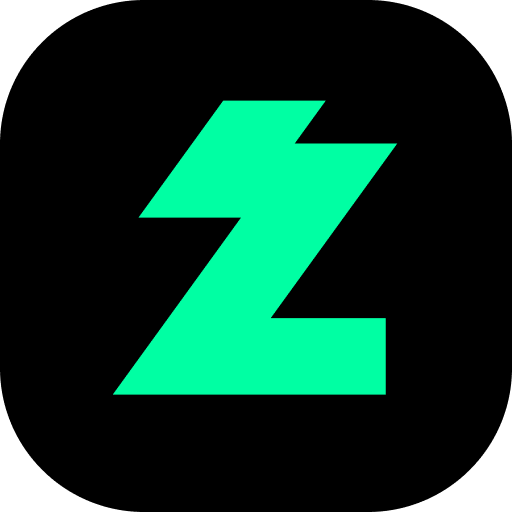
(IP보기클릭)211.118.***.***